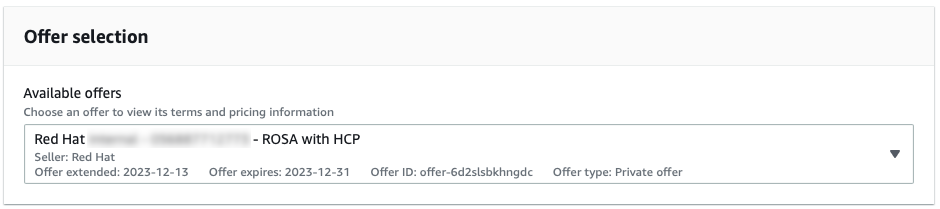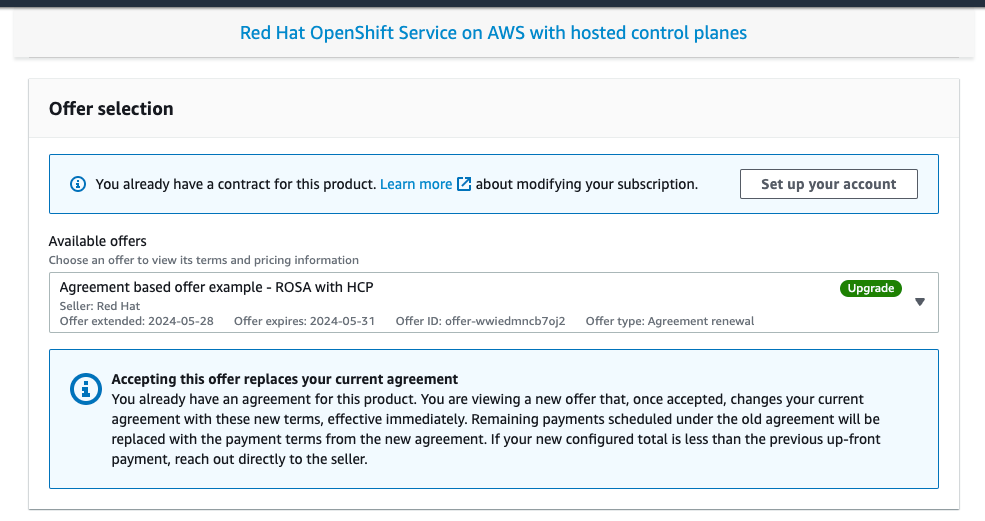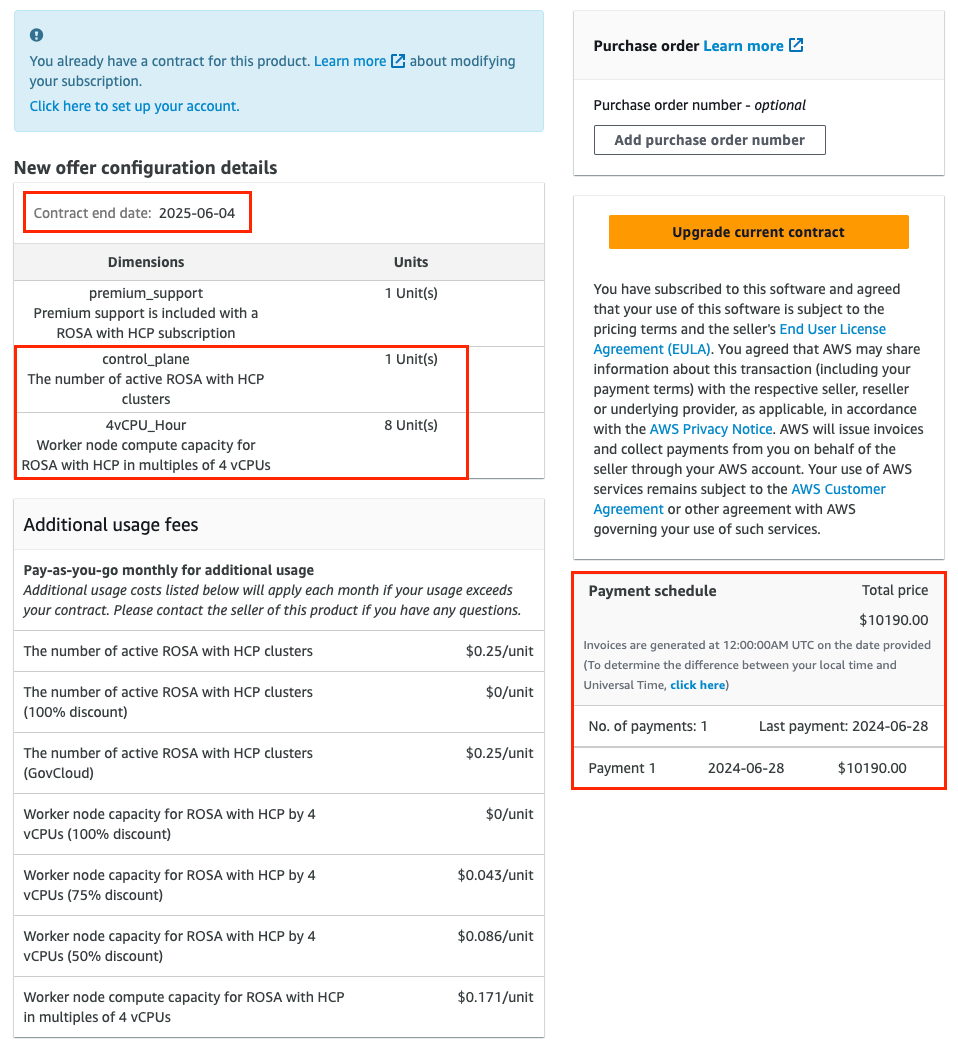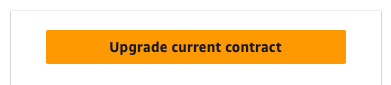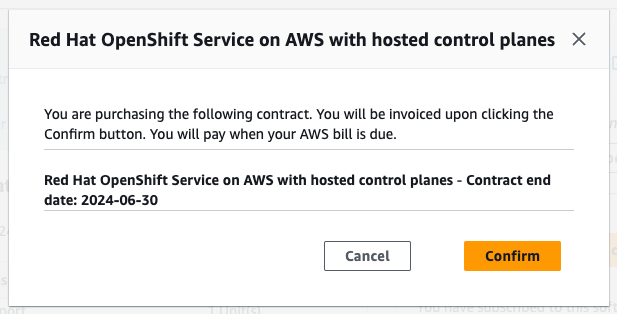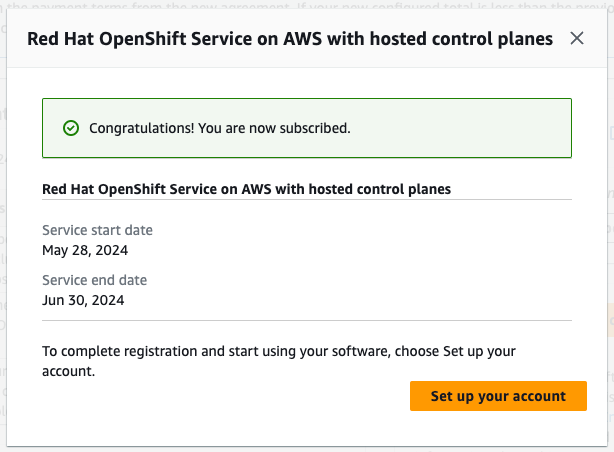3장. 튜토리얼: HCP 비공개를 사용하는 ROSA는 수락 및 공유를 제공합니다.
이 가이드에서는 호스팅된 컨트롤 플레인(HCP)을 사용하여 AWS(ROSA)의 Red Hat OpenShift Service에 대한 비공개 제안을 수락하는 방법과 모든 팀 멤버가 프로비저닝하는 클러스터에 대해 비공개 제안을 사용할 수 있도록 하는 방법을 설명합니다.
HCP 비용을 사용하는 ROSA는 AWS 인프라 비용과 HCP 서비스 비용이 포함된 ROSA로 구성됩니다. 필요한 워크로드를 실행하는 EC2 인스턴스와 같은 AWS 인프라 비용은 인프라가 배포된 AWS 계정으로 청구됩니다. ROSA 서비스 비용은 클러스터를 배포할 때 "AWS 청구 계정"으로 지정된 AWS 계정에 부과됩니다.
비용 구성 요소는 다른 AWS 계정으로 청구할 수 있습니다. ROSA 서비스 비용 및 AWS 인프라 비용 계산 방법에 대한 자세한 설명은 AWS 가격 책정 페이지의 Red Hat OpenShift Service에서 확인할 수 있습니다.
3.1. 비공개 제안 수락
HCP를 사용하는 ROSA에 대한 비공개 제안을 받으면 판매자가 지정한 특정 AWS 계정 ID로만 액세스할 수 있는 고유한 URL이 제공됩니다.
참고구매자로 지정된 AWS 계정을 사용하여 로그인했는지 확인합니다. 다른 AWS 계정을 사용하여 제안에 액세스하려고 하면 아래의 문제 해결 섹션에서 "페이지를 찾을 수 없음" 오류 메시지가 표시됩니다.
그림 1에서 미리 선택된 일반 개인 오퍼링을 사용하여 제안 선택 드롭다운 메뉴를 볼 수 있습니다. 이러한 유형의 제안은 HCP와 함께 ROSA가 공개 제안이나 다른 사적인 제안을 사용하기 전에 활성화되지 않은 경우에만 허용될 수 있습니다.
그림 3.1. 정기적인 개인 제공
공개 제안을 사용하여 HCP로 이전에 활성화된 ROSA를 사용하여 이전에 활성화된 AWS 계정에 대해 생성된 비공개 제안을 볼 수 있으며, 그림 2의 현재 ROSA에 대한 현재 실행 중인 계약을 대체하는 제품 이름 및 선택된 개인 제안을 "업그레이드"로 표시합니다.
그림 3.2. 개인 제안 선택 화면
드롭다운 메뉴에서는 사용 가능한 경우 여러 제안 중에서 선택할 수 있습니다. 이전에 활성화된 공개 제안은 그림 3에서 "업그레이드"로 표시된 새로 제공된 계약 기반 제안과 함께 표시됩니다.
그림 3.3. 개인 제안 선택 드롭다운
제안 구성이 선택되었는지 확인합니다. 그림 4는 제안 페이지의 하단과 함께 제안 세부 정보를 보여줍니다.
참고계약 종료일, 제안에 포함된 단위 수 및 결제 일정입니다. 이 예에서는 4개의 vCPU를 사용하는 클러스터 1개와 최대 3개의 노드가 포함됩니다.
그림 3.4. 개인 제공 세부 정보
선택 사항: 구매 중인 서브스크립션에 자체 구매 주문(PO) 번호를 추가할 수 있으므로 후속 AWS 송장에 포함됩니다. 또한 "New offer configuration details"의 범위 위에 있는 모든 사용에 대해 부과되는 "추가 사용 요금"을 확인하십시오.
참고개인 제공에는 몇 가지 사용 가능한 구성이 있습니다.
- 귀하가 수락하고 있는 개인 오퍼링은 고정된 향후 시작 날짜로 설정될 수 있습니다.
- 개인 제안을 수락할 때 HCP 서브스크립션이 있는 다른 활성 ROSA가 없는 경우, 공개 제안 또는 이전 개인 제안 인타이틀먼트를 수락하고, 비공개 제안을 수락하고, 지정된 서비스 시작일 이후에 계정 연결 및 클러스터 배포 단계를 계속합니다.
이러한 단계를 완료하려면 HCP 인타이틀먼트가 있는 활성 ROSA가 있어야 합니다. 서비스 시작 날짜는 항상 UTC 시간대에 보고됩니다.
계약을 생성하거나 업그레이드합니다.
HCP가 아직 활성화되어 있지 않고 이 서비스에 대한 첫 번째 계약을 생성하는 AWS 계정에서 수락한 개인 제공 사항의 경우 계약 생성 버튼을 클릭합니다.
그림 3.5. 계약 버튼 생성
계약 기반 제공의 경우 그림 4 및 6에 표시된 현재 계약 업그레이드 버튼을 클릭합니다.
그림 3.6. 업그레이드 계약 버튼
확인을 클릭합니다.
그림 3.7. 개인 제안 승인 확인 창
승인된 비공개 서비스 시작 날짜가 제안 수락 직후로 설정된 경우 확인 모달 창에서 계정 설정 버튼을 클릭합니다.
그림 3.8. 서브스크립션 확인
승인된 개인 제안에 향후 시작 날짜가 지정된 경우 서비스 시작일 이후 비공개 제안 페이지로 돌아가 계정 설정 버튼을 클릭하여 Red Hat 및 AWS 계정 연결을 진행합니다.
참고유효한 계약이 없으면 아래에 설명된 계정 링크가 트리거되지 않으며 "계정 설정" 프로세스는 "서비스 시작 날짜" 이후에만 수행할 수 있습니다.
항상 UTC 시간대입니다.